Ռ Ո Վ Ե Ր Կ Ա Կ Ո Մ Պ Յ Տ ԵՐ Ա
Օբյեկտների սկանավորման համար օբյեկտների ցուցակ ստեղծելու համար կատարեք հետևյալը.
Բացեք ծրագրի հիմնական պատուհանը:
Պատուհանի ձախ մասում ընտրեք բաժինը Քննություն.
Բացված պատուհանում Ստուգման համար օբյեկտ ընտրելըընտրեք օբյեկտ և կտտացրեք կոճակին Ավելացնել.
Բոլոր անհրաժեշտ օբյեկտներն ավելացնելուց հետո կտտացրեք կոճակին լավ... Anyանկացած օբյեկտ բացառելու համար
ստուգաթերթից, հեռացրեք դրանց կողքի վանդակը:
Արագ կամ ամբողջական սկանավորման առաջադրանքների օբյեկտների ցանկ ստեղծելու համար կատարեք հետևյալը
գործողություններ.
Անհատականացումպատուհանի վերևում:
Պատուհանի ձախ մասում ընտրեք առաջադրանք Ամբողջական ստուգում (Արագ ստուգում).
Բլոկում ընտրված առաջադրանքի համար Ստուգման առարկաներսեղմեք կոճակի վրա Անհատականացում.
Բացված պատուհանում <Название задачи проверки>: օբյեկտների ցուցակօգտագործելով հղումներ Ավելացնել,
Փոխել, Նջելկազմել ցուցակ: Սկաների ցանկից որևէ առարկա բացառելու համար,
ապամոնտաժեք կողքի տուփը:
ՓՈՓՈԽԵԼ ԱՆՎՏԱՆԳՈԹՅԱՆ ՄԵEVԱԿԸ
Անվտանգության մակարդակը նշանակում է սկան պարամետրերի նախապես սահմանված շարք: Մասնագետների կողմից
Kaspersky Lab- ը ստեղծել է անվտանգության երեք մակարդակ: Որոշել, թե որ մակարդակն ընտրել
ընդունում եք ՝ նախասիրության հիման վրա: Կարող եք ընտրել անվտանգության հետևյալ մակարդակներից մեկը.
Բարձր... Այն պետք է օգտագործվի, եթե կասկածում եք, որ վարակի հավանականությունը
ձեր համակարգիչը շատ բարձր է
Կարճ... Եթե աշխատում եք այնպիսի ծրագրերով, որոնք պահանջում են RAM- ի զգալի ռեսուրսներ,
ընտրեք անվտանգության ցածր մակարդակ, քանի որ այս մակարդակում սկանավորվող ֆայլերի փաթեթը
կրճատված:
Եթե առաջարկվող մակարդակներից ոչ մեկը չի համապատասխանում ձեր պահանջներին, կարող եք հարմարեցնել պարամետրերը
ստուգեք աշխատանքները ինքնուրույն: Արդյունքում, անվտանգության մակարդակի անունը կփոխվի Մեկ ուրիշը... Դեպի
վերականգնել սկանավորման կանխադրված կարգավորումները, ընտրել կանխադրված մակարդակներից մեկը:
Սահմանված անվտանգության մակարդակը փոխելու համար հետևեք հետևյալ քայլերին.
Բացեք ծրագրի հիմնական պատուհանը և կտտացրեք հղմանը Անհատականացումպատուհանի վերևում:
Պատուհանի ձախ կողմում ընտրեք բաժնում Քննությունցանկալի առաջադրանք ( Ամբողջական ստուգում, Արագ
փորձաքննություն, Օբյեկտների ստուգում).
Բլոկում ընտրված առաջադրանքի համար Անվտանգության մակարդակսահմանել անվտանգության ցանկալի մակարդակը:
ՓՈՓՈԽԵԼ ԳՈՐՈՆԵՈԹՅՈՆԸ ԱՊԱՀՈՎԱԳՐՈԹՅԱՆ ՄԱՍԻՆ
Երբ սպառնալիք է հայտնաբերվում, Kaspersky Anti-Virus- ը նրան տալիս է հետևյալ կարգավիճակներից մեկը.
վնասակար ծրագրերից մեկի կարգավիճակը (օրինակ ՝ վիրուս, Տրոյական ձի);
Կան Kaspersky Lab հակավիրուսների բազմաթիվ տարբերակներ, որոնցից յուրաքանչյուրն ունի իր առավելություններն ու թերությունները: Վերջին տարբերակներից մեկը Kaspersky Internet Security 2015 -ն է, որը միավորում է բազմաթիվ հնարավորություններ, որոնց ստեղծման համար ժամանակ և հմտություն է անհրաժեշտ: Այս հոդվածում մենք կբացատրենք, թե ինչպես տեղադրել և իրականացնել Kaspersky Anti-Virus- ի հիմնական կոնֆիգուրացիան:
Ներբեռնեք և տեղադրեք
Առաջին հերթին, դուք պետք է ներբեռնեք տեղադրման բաշխման հավաքածուն ձեր համակարգչում: Որտեղ և ինչպես դա անել - յուրաքանչյուրն ինքն է որոշում: Դեմո տարբերակը կարելի է ներբեռնել պաշտոնական կայքից, այն կաշխատի 30 օր, որից հետո կպահանջի ակտիվացում: Երբ բաշխումը ձեր համակարգչում է, ձեզ հարկավոր է այն գործարկել:

Գործարկելուց հետո դուք կտեսնեք հետևյալ պատուհանը.

Երբ սեղմում եք «Տեղադրեք» կոճակը, ձեզ կներկայացվի լիցենզիայի պայմանագրով հաջորդ ներդիրը, որը, ինչպես միշտ, պարզապես անհրաժեշտ է ընդունել: Հետո կա ևս մեկ պայմանավորվածություն, որից հետո սկսվում է ծրագրի տեղադրումը համակարգչում: Այն տեւում է մոտ 15 րոպե:


Programրագիրը գործելու է երկար ժամանակ ՝ վերլուծելով օպերացիոն համակարգը և ամբողջ համակարգչի վիճակը:

Դրանից հետո Kaspersky Internet Security- ը ձեզ կխնդրի մուտքագրել լիցենզիայի բանալին: Եթե ունեք, մուտքագրեք և ակտիվացրեք ծրագիրը, եթե ոչ, ընտրեք փորձնական տարբերակը:

Սա վերջին քայլն է, որից հետո ձեր համակարգչում կտեղադրվի KIS 2015 ծրագիրը: Ձեզ կտանեն հիմնական ընտրացանկ և կգտնեք, որ հակավիրուսային շտեմարանները շատ հնացած են: Դա պայմանավորված է նրանով, որ տեղադրման բաշխումը պարունակում է նվազագույն տեղեկատվություն `հակավիրուսային տվյալների բազաները պարբերաբար թարմացնելու համար ինտերնետից օգտվելու ակնկալիքով: Ինչ պետք է անեք. Կտտացրեք թարմացման վրա և սպասեք:

Համակարգչային սկանավորում
Նախքան սկանավորումը, դուք պետք է մի քանի ճշգրտում կատարեք, որպեսզի այն սահուն աշխատի: Դա անելու համար անցեք «Կարգավորումներ» ցանկի տարրը:

Այնտեղ մեզ անհրաժեշտ է «Ստուգել» ներդիրը: Գործողությունը սահմանվում է այստեղ, երբ հայտնաբերվում է սպառնալիք: Եթե ցանկանում եք ջնջել բոլոր վարակված ֆայլերը, ընտրեք «leteնջել», բայց շատ ավելի արդյունավետ է ընտրել «Բուժել, անբուժելի ՝ ջնջել»: Այս կերպ Դուք կխուսափեք ձեր ֆայլերի մեծ մասի կորստից և հուսալիորեն պաշտպանված կլինեք սպառնալիքից: Ի դեպ, սպառնալիքների դեպքում ինքներդ կարող եք միջոցներ ձեռնարկել. Ընտրեք «Տեղեկացնել» կետը և ստիպված կլինեք բոլոր որոշումները ձեռքով ընտրել:

Ստորև կարող եք սահմանել այն գործողությունը, որը պետք է կատարվի, երբ շարժական կրիչը միացված է: Արագ սկանավորումն ենթադրում է բեռնախցիկի հատվածի գնահատում, ամբողջական սկանավորումն ուսումնասիրում է բոլոր ֆայլերը: Կան ընդամենը 4 տարբերակ ՝ չստուգել, արագ և ամբողջական ստուգում և փոքր լրատվամիջոցների ամբողջական ստուգում:
Դրանից հետո դեռ կարող եք սկսել սկանավորումը: Մենք վերադառնում ենք հիմնական ընտրացանկ և ընտրում ենք «Ստուգել» կետը:

Սա կբացի թեստային ընտրանքների ընտրանի: Ամբողջական սկանավորումը ներառում է համակարգչային բոլոր գրացուցակների և միացված լրատվամիջոցների ստուգում: Quick Scan- ը վերլուծում է համակարգչային կարևոր գրացուցակներ և ընդհանուր օբյեկտներ, որտեղ առավել հաճախ տեղակայված են վիրուսներ և վնասակար ծրագրեր: Տեղի ստուգումը թույլ է տալիս վերլուծել որոշակի գրացուցակ, որտեղ, ձեր կարծիքով, կարող է վիրուս լինել: Շարժական մեդիա սկանավորումն օգտվողին տալիս է սկանավորման մեդիայի ընտրություն, և առաջադրանքի կառավարիչը ցուցադրում է բոլոր ընթացիկ ստուգումները:

Ընտրեք համապատասխան տարբերակը և կտտացրեք «Գործարկել»: Այժմ դուք պետք է մի փոքր սպասեք և կտեսնեք բոլոր արդյունքները:
Փոքր հակավիրուսային կարգավորումներ
Evenրագիրն ավելի արդյունավետ աշխատեցնելու համար հարկավոր է խորանալ լրացուցիչ կարգավորումների մեջ և սահմանել ձեզ անհրաժեշտ Կասպերսկու հատուկ պարամետրերը: Դա անելու համար կրկին անցեք «Կարգավորումներ» ներդիրին և յուրաքանչյուր տարրը հերթականությամբ փոխեք:

Այստեղ կան երեք վանդակներ, որոնք կարող են չստուգվել կամ ստուգվել: Գործողությունների ավտոմատ կատարումը ազատություն կտա հակավիրուսին, որն ինքնուրույն կորոշի, թե ինչ անել ֆայլերի հետ: Եթե նշեք «Մի ջնջեք հնարավոր վարակված օբյեկտները» վանդակը, ապա հայտնաբերված բոլոր վիրուսներն ու վնասակար ծրագրերը կարանտինացվեն: «Autostart» կետի հետ ամեն ինչ շատ պարզ է. Դուք որոշում եք, թե արդյոք Kaspersky- ն ինքնաբերաբար կսկսվի Windows- ի գործարկման ժամանակ: Գաղտնաբառ սահմանելը անհրաժեշտ է հակավիրուսային պարամետրերին երրորդ կողմի միջամտությունը վերացնելու համար:

«Պաշտպանություն» կարգավորումների տարրում կարող եք սահմանել Kaspersky- ի տարբեր գործառույթների պաշտպանության մակարդակները և դրանք հարմարեցնել ըստ ձեր հայեցողության:
- Ֆայլերի հակավիրուսների դեպքում կարող եք ընտրել սպառնալիքի երեք մակարդակ ՝ կախված այն միջավայրից, որտեղ աշխատում եք, և սպառնալիքի հայտնաբերման դեպքում սահմանել ավտոմատ գործողություն:
- Application Control- ը թույլ է տալիս սահմանափակել երրորդ կողմի ծրագրերի ազդեցությունը ձեր համակարգչի վրա.
- Networkանցային հարձակումներից պաշտպանությունը թույլ է տալիս արգելափակել հարձակվողի համակարգիչը որոշակի ժամանակահատվածում:
- IM հակավիրուսը վերլուծում է pager երթևեկը վնասակար հղումների համար:
- Փոստի և վեբ հակավիրուսային կարգավորումները նույնական են File Anti-Virus- ի պարամետրերին:
- Տեսախցիկի աշխատանքը կարող է սահմանափակվել բոլորի (կամ որոշ ծրագրերի) համար կամ սահմանել ծանուցումներ թողարկելու դեպքում, երբ այն օգտագործվում է թույլատրված ցուցակից ծրագրի կողմից:

- Firewall- ի կարգավորումները թույլ են տալիս կազմակերպել անվտանգ մուտք դեպի տեղական ցանց և ինտերնետ: Կարող եք միացնել խոցելիության մասին ծանուցումները, որոնք թակարդում են բոլորին, ովքեր միանում են Wi-Fi ցանցին: Հնարավոր է անջատել / միացնել FTP- ը, փոխել firewall- ի անջատման ժամանակը և արգելափակել ցանցի միացումները, երբ KIS-2015 ինտերֆեյսը միացված չէ:

- Գործունեության մոնիտորինգը կարող է վերացնել ձեր համակարգչի համար վտանգը չարամիտ ծրագրերից: Այստեղ դուք պետք է միացնեք շահագործման պաշտպանությունը `չարտոնված գործողություններ կատարելու բոլոր փորձերը դադարեցնելու համար: Ավելին, սպառնալիքի հայտնաբերման դեպքում առկա է ավտոմատ լուծման կարգավորումը. Գործողությունը կարող է կամ թույլատրվել, կամ մերժվել: Application Activity Control- ը թույլ է տալիս ավտոմատ կերպով հեռացնել վնասակար ծրագիրը հայտնաբերման պահին կամ դադարեցնել դրա աշխատանքը տվյալ նստաշրջանում: Եթե անհնար էր ճնշել վիրուսի ազդեցությունը, ապա հնարավոր է ինքնաբերաբար հետ շրջվել և վերադառնալ համակարգչի նախկին վիճակին: Եվ այս կետի ամենակարևոր կետերից մեկը էկրանների արգելափակումներից պաշտպանությունն է, ծրագրերը, որոնք ամբողջովին կաթվածահար են անում համակարգիչը:
- Anti-spam գործառույթը պատասխանատու է սպամ պարունակող մուտքային հաղորդագրությունների արգելափակման համար:

- Anti-Banner- ը գործում է գովազդի արգելափակման տեսքով ՝ վերացնելով գովազդ ունեցող վեբ էջերից և հավելվածներից դրոշը: Ստուգելու համար կարող եք օգտագործել Կասպերսկու լաբորատորիայի դրոշների ցուցակը, որը պարբերաբար թարմացվում է, կամ ձեռքով դրոշակ ավելացնել արգելված ցուցակին:
- Անձնական տվյալների կորստի հնարավորությունից խուսափելու համար անհրաժեշտ է ապահով վճարային ծառայություն, որի միջոցով կիբերհանցագործները կարող են գողանալ ձեր գումարը: Բանկի կամ վճարային համակարգի կայք այցելելիս կարող եք ընտրել գործողություն. Գործարկել կամ չթողնել պաշտպանված դիտարկիչը, որի տվյալները չեն կարող գաղտնալսվել: Եթե անցումը կատարվում է ապահով վճարումների պատուհանից պահանջով, ապա կարող եք ընտրել կանխադրված դիտարկիչը `նման գործողություններ կատարելու համար:

«Կատարում» ներդիրը պատասխանատու է համակարգչի ֆունկցիոնալության և դրա ռեսուրսների հավասարաչափ բաշխման համար, որոնք հաճախ բավարար չեն և ամբողջ համակարգը սկսում է շատ հետ մնալ: Մատչելի գործառույթները ներառում են մարտկոցի լիցքաթափման ժամանակ պլանավորված առաջադրանքների արգելափակում, ինչը դրականորեն ազդում է համակարգչի աշխատանքի վրա, խաղային պրոֆիլի առկայություն, որում ծանուցումները չեն հայտնվում և չեն խանգարում նորմալ աշխատանքի նորմալ էկրանին:
Kaspersky Internet Security- ը կարող է ռեսուրսներ տրամադրել օպերացիոն համակարգին համակարգչի գործարկման ժամանակ ՝ միացված թողնելով միայն ամենակարևոր բաղադրիչները, ինչպես նաև ավելի կարևոր ծրագրեր այն իրավիճակում, երբ պրոցեսորի և կոշտ սկավառակի բեռը չափազանց մեծ է: Միևնույն ժամանակ, հնարավոր է առաջադրանքներ կատարել, երբ համակարգիչը պարապ է, ինչը թույլ է տալիս օպտիմալացնել ռեսուրսների օգտագործումը: Rootkits- ի որոնումը կատարվում է իրական ժամանակի ռեժիմում և գործնականում չի ազդում համակարգի աշխատանքի վրա:
«Ստուգել» ներդիրը և դրա բոլոր հնարավորությունները նկարագրված էին վերևում: Միայն հարկ է նշել, որ հնարավոր է պլանավորել սկանավորում, որն անհրաժեշտ է համակարգի կանոնավոր վերլուծության և համապատասխան մակարդակում դրա անվտանգությունը պահպանելու համար:

«Ընդլայնված» կետը հնարավորություն է տալիս մուտք գործել լրացուցիչ պարամետրեր: Նրանց ցանկը նույնպես բավականին լայն է.
- թարմացման պարամետրերում կարող եք միացնել կամ անջատել թարմացումների ավտոմատ ներբեռնումը և տեղադրումը.
- տվյալների անվտանգ մուտքագրումը արգելափակում է գաղտնալսողների աշխատանքը ՝ պաշտպանելով ստեղնաշարից մուտքագրվող տեղեկատվության գաղտնիությունը.
- սպառնալիքների և բացառումների պարամետրերում հնարավոր է միացնել համակարգչի համար պոտենցիալ վտանգավոր ծրագրերի վերլուծությունը (օրինակ ՝ դրանք անհրաժեշտ են հեռակառավարման համար), ինչպես նաև կարգավորել ակտիվ վարակման տեխնոլոգիան.

- երբ ինքնապաշտպանությունը միացված է, հակավիրուսային ֆայլերը փոփոխելու և ջնջելու բոլոր փորձերն արգելափակված են `կայուն աշխատանք ապահովելու համար.
- ցանցի պարամետրերում հնարավոր է արգելափակել որոշ նավահանգիստներ և կարգավորել անվտանգ կապերի վերլուծությունը, ինչպես նաև կազմակերպել մուտք դեպի վստահված սերվեր;
- «ificationsանուցումներ» կետը թույլ է տալիս ընտրել հաղորդագրությունների տեսակները, որոնք հակավիրուսը կցուցադրի օգտվողի համար.
- հաշվետվության և կարանտինի պարամետրերը սահմանափակում են տվյալների պահպանման ժամկետը և տվյալների առավելագույն ծավալը.
- Օգտագործողի և Kaspersky Lab- ի միջև փոխգործակցությունը կազմաձևելու համար անհրաժեշտ են վեբ ծառայություններին միանալու կարգավորումներ.
- «Արտաքին տեսք» տարրն ունի ընդամենը երկու ենթակետ. կարող եք անջատել պատկերակի անիմացիան և սահուն անցում կատարել ծրագրի պատուհանների միջև:
Որը պատճենված է ձեր կոշտ սկավառակի վրա, չնայած շատ դեպքերում հիմնական սպառնալիքը գալիս է ինտերնետից ձեր համակարգչին ներբեռնված ծրագրերից: Որպես կանոն, նման ծրագրերի ներբեռնման գործընթացը սկսվում է համապատասխան հղմանը կտտացնելուց, առդիրը բացելուց կամ առաջին հայացքից անվնաս թվացող, բայց իրականում վնասակար ծածկագիր պարունակող ծրագրից ներբեռնելուց հետո:
Չարամիտ ծրագրերի տեսակները
Ներկայումս կան երեք հիմնական տեսակի վտանգավոր ծրագրեր (որոնք կոչվում են չարամիտ ծրագիր), որոնց մասին պետք է տեղյակ լինեք.
- Համակարգչային վիրուսփոքր ծրագիր է, որը համացանցում տարածվում է հաքերների կողմից: Համակարգչային վիրուսը ունակ է շատ բաների, չնայած սովորաբար դրա վնասակար գործունեությունն ուղղված է համակարգչում պահվող տեղեկատվությանը: Այս ծրագիրը ջնջում է ֆայլերը, փչացնում տվյալները կամ փոխում համակարգի կարգավորումները այնպես, որ անհնարին է դարձնում օպերացիոն համակարգի գործարկումը:
- Լրտեսող ծրագրերներառում է ծրագրեր, որոնք հետևում են ձեր գործողություններին համակարգչում աշխատելիս: Լրտեսական որոշ ծրագրեր օգտագործվում են ընկերությունների կողմից ՝ օգտագործողների գործողություններին հետևելու համար, և այդ տեղեկատվության հիման վրա ձևավորվում է վաճառքի ռազմավարություն: Բայց ամենից հաճախ լրտեսող ծրագրերն օգտագործվում են վնասակար նպատակներով, օրինակ ՝ ինտերնետից օգտվողներից գաղտնաբառեր գողանալու համար:
- Adwareհեռահաղորդակցման ընկերությունների կողմից ժամեր անց կատարվող զանգերի համակարգչային անալոգն է: Հենց այդպիսի ծրագրեր մտնում են ձեր համակարգիչ, սկսում են հայտնվել տհաճ գովազդային ծրագրեր, որոնք անընդհատ առաջարկում են ինչ -որ բան գնել: Բացի այն, որ նման ծրագրերը նյարդայնացնում են օգտվողներին, դրանք կարող են նաև բացասաբար ազդել համակարգչի աշխատանքի վրա ՝ նկատելիորեն դանդաղեցնելով դրա աշխատանքը: Ավելին, այդ ծրագրերից բավականին դժվար է ազատվել:
Ինչպես պաշտպանել ձեր համակարգիչը չարամիտ ծրագրերից
Ձեր համակարգիչը և այն պարունակող տեղեկատվությունը չարամիտ ծրագրերից պաշտպանելու համար խորհուրդ է տրվում գնել և տեղադրել հակավիրուսային, լրտեսող ծրագրերից և գովազդող ծրագրերից: Դուք կարող եք գնել վճարովի ծրագրեր, ինչպիսիք են դոկտորՎեբ, Կասպերսկու հակավիրուսայինs կամ Norton հակավիրուսային... Կամ կարող եք օգտագործել անվճար հակավիրուսային ծրագրեր: Նրանց թվում ամենատարածվածը Avast Free Antivirus, AVG AntiVirus Free և Panda Free Antivirus... Չնայած այս ծրագրերն անվճար են, դրանք օգնում են ձեզ պայքարել վերը թվարկված չարամիտ ծրագրերի երեք տեսակների ՝ վիրուսների, լրտեսող ծրագրերի և գովազդային ծրագրերի դեմ:
Չնայած, Windows 7-ից սկսած, օպերացիոն համակարգն ունի ներկառուցված ծրագիր, որը կոչվում է « Windows Defender”, Ինչը թույլ է տալիս հետևել և վերացնել լրտեսող ծրագրերը, ավելի լավ է տեղադրել երրորդ կողմի կայացած հակավիրուսը, որն առաջարկում է ավելի արդյունավետ պաշտպանություն ձեր համակարգչի համար:
Հակավիրուսային ծրագրակազմի թարմացումներ
Հիշեք, որ հակավիրուսային հակավիրուսային ծրագիր տեղադրելուց հետո ձեզ հարկավոր կլինի կանոնավոր թարմացումներ կատարել, որպեսզի կարողանաք դիմակայել նոր սպառնալիքներին:
Ձեր համակարգչի պաշտպանության մակարդակը բարձրացնելու համար դուք պետք է պարբերաբար ստուգեք համակարգը, որպեսզի ժամանակին հայտնաբերեք կասկածելի առարկաները: Շատ հակավիրուսային ծրագրեր վաճառվում են տարեկան թարմացման բաժանորդագրությամբ, այնպես որ դուք միշտ մուտք եք ունենում չարամիտ տեղեկատվության վերջին տվյալների շտեմարաններ:
Երկար ժամանակ Kaspersky Lab- ի արտադրանքը վճարվում և վաճառվում էր բաժանորդագրությունների միջոցով: Այնուամենայնիվ, ոչ վաղ անցյալում ընկերությունը թողարկեց հակավիրուսային անվճար տարբերակ `Kaspersky Free: Այն պաշտպանում է ձեր համակարգիչը չարամիտ ծրագրերից, բայց որքանո՞վ է դա լավ:
Fրագրի ֆունկցիոնալությունը
Kaspersky Free- ը Kaspersky Internet Security- ի ջնջված տարբերակն է: Նրա գործառույթներից շատերը մոխրագույն են և ունեն թագի պատկերակ, ինչը նշանակում է, որ դրանք մատչելի չեն ծրագրի անվճար տարբերակում: Դրանք մուտք գործելու համար հարկավոր է գնել վճարովի տարբերակներից մեկը:
Բարեբախտաբար, առկա ֆունկցիոնալությունը բավականին բավարար է ձեր համակարգիչը պաշտպանելու համար: Դրան մուտք գործելու համար պարզապես անհրաժեշտ է տեղադրել ծրագիրը: Ձեզ նույնպես կառաջարկվի հաշիվ ստեղծել Լաբորատորիայի կայքում, սակայն կարող եք մերժել: Եթե դուք մերժեք, ապա ոչ մի սահմանափակում չի հետևի, այնուամենայնիվ, եթե որոշեք գնել վճարովի ապրանքներից մեկը, դեռ պետք է գրանցվեք կայքում:
Եկեք ավելի մանրամասն քննարկենք ծրագրի բոլոր հնարավորությունները:
Ինտերֆեյս
Արտաքին, գործնականում տարբերություններ չկան Kaspersky Free- ի և Kaspersky Internet Security- ի միջև: Նախնական էկրանը համակարգչի կարգավիճակի վահանակն է (այստեղ կարող եք տեսնել նաև հակավիրուսային ծանուցումները): Notանուցումներով վահանակի տակ կան պատկերակներ, որոնք պատասխանատու են որոշակի գործառույթի համար: Գրեթե բոլորը, բացառությամբ առաջին երկուսի, անգործուն են:
Պատուհանի ներքևում կարող եք տեսնել կարգավորումների հանդերձանքը և աջակցության ծառայության պատկերակը, ինչպես նաև հղումներ դեպի Իմ հաշիվը և Kaspersky Lab- ի այլ ապրանքներ:

Վիրուսների որոնում և վերացում
Antանկացած հակավիրուսի հիմնական խնդիրն է գտնել և վերացնել չարամիտ ծրագրերը: Սկանավորման բոլոր ռեժիմները հասանելի են Kaspersky Free- ում, ինչպես վճարովի տարբերակներում: Այսինքն, կարող եք կատարել ամբողջ համակարգչի ամբողջական սկանավորում, սկանավորել Windows- ի հիմնական գրացուցակները կամ սկանավորել համակարգչին միացված երրորդ կողմի լրատվամիջոցները:
Kaspersky Free- ը փորձարկվել է մի քանի անկախ լաբորատորիաներում և ցույց է տվել ոչ ավելի վատ արդյունքներ, քան նույն արտադրողի վճարովի արտադրանքները: Բացի այդ, որոշ կասկածելի ծրագրեր կարող են հայտնաբերվել վաղ փուլում ՝ առանց սկանավորման հնարավորություն տալու, օրինակ ՝ արխիվ բացելիս:
Հայտնաբերված վիրուսների վերացման հետ կապված խնդիրներ նույնպես չկան: Բոլոր կասկածելի ծրագրակազմերը մուտքագրվում են «Կարանտին», որտեղից կարող եք այն ձեռք բերել, եթե կարծում եք, որ հակավիրուսը կեղծ ճանաչում է կատարել կամ ջնջել այն: Իշտ է, երբեմն այնպիսի չարամիտ ծրագիր է հանդիպում, որ անհնար է հեռացնել այն համակարգի կամ հակավիրուսային միջոցով, բայց դա շատ հազվադեպ է:
Kaspersky Free- ում համակարգը սկանավորելու համար հարկավոր է սեղմել «Սկան» պատկերակին: Այնուհետեւ ընտրեք ստուգման տեսակներից մեկը: Կախված ընտրված տեսակից, հաշվարկվելու է սկանավորման տևողությունը և վիրուսի հայտնաբերման հավանականությունը: Միջին հաշվով, «Deep Check» - ը, այսինքն ՝ ամբողջ համակարգի և դրա բաղադրիչների ստուգումը տևում է ոչ ավելի, քան մեկ ժամ:

Սկան կարգավորումներ
Բացի սկանավորման խորությունից, կարող եք կարգավորել հակավիրուսային այլ պարամետրեր, անվճար տարբերակում դրանք ընդամենը չորսն են.
- Ֆայլերի հակավիրուսային. Այն իրականացնում է համակարգի ստանդարտ սկան և ներբեռնված ֆայլեր չարամիտ ծրագրերի համար: Այն Kaspersky Free- ի հիմնական բաղադրիչն է: Անհրաժեշտության դեպքում կարող եք անջատել այն, բայց հետո չեք կարողանա համակարգչի ամբողջական սկանավորում կատարել.
- Վեբ հակավիրուս: Պատասխանատու է բացվող կայքերի վերահսկման համար: Եթե համակարգչում բացվում է վատ համբավ ունեցող կայք և / կամ կայքում հայտնաբերվում է վիրուս, հակավիրուսը ինքնաբերաբար կարգելափակի դրա բացումը: Նույնը վերաբերում է ինտերնետից ցանկացած ֆայլ ներլցնելուն: Կարող եք միացնել կամ անջատել վեբ հակավիրուսը: Եթե այն անջատված է, դա էական ազդեցություն չի ունենա ամբողջ հակավիրուսային աշխատանքի վրա.
- IM հակավիրուսը և Mail հակավիրուսը ծրագրի երկու առանձին բաղադրիչներն են, սակայն նրանք կատարում են նման գործառույթներ. Նրանք օգտվողին պաշտպանում են վնասակար նամակներից, հղումներից և (կամ) կցորդներից, որոնցում կարող է սպառնալիք լինել օգտագործողի համակարգչային անվտանգության համար: Դուք կարող եք անջատել այս բաղադրիչներից մեկը կամ երկուսն էլ: Եթե անջատեք դրանցից միայն մեկը, ապա փոստի տրաֆիկի պաշտպանության աստիճանը լրջորեն կազդի:

Կան նաև մոտ մեկ տասնյակ լրացուցիչ զտիչներ և պատնեշներ, որոնք հասանելի են միայն վճարովի տարբերակում: Այնուամենայնիվ, սովորական օգտագործողի համար առկա ընտրանքները լավ են:
Ըստ Kaspersky Free- ի մշակողների ՝ պաշտպանության այս բոլոր 4 բաղադրիչները պետք է տվյալները մշակեն իրական ժամանակում, սակայն դրանք կարող են բաց թողնել որոշ սպառնալիքներ: Հետևաբար, կարևոր է պարբերաբար պլանավորել ամբողջ օպերացիոն համակարգի ամբողջական սկանավորում (առնվազն ամիսը մեկ անգամ):
Անհրաժեշտության դեպքում կարող եք մուտք գործել հակավիրուսի «Մատյան», որտեղ գրանցված են նրա բոլոր վերջին գործողությունները: Հարմարության համար կարող եք գործողությունները բաժանել կատեգորիաների կամ ամսաթվերի: Նախկինում կատարված որոշ գործողություններ կարող են հետարկվել:
Շտեմարանների թարմացում
Timeամանակի ընթացքում ավելի ու ավելի շատ վիրուսներ և անցանկալի ծրագրեր են հայտնվում, ուստի կարևոր է պարբերաբար մուտքագրել այս «նոր տարրերը» տվյալների շտեմարաններում: Kaspersky Free- ում տվյալների շտեմարանները պարբերաբար թարմացվում են, ինչպես Kaspersky Lab- ի ցանկացած վճարովի ապրանքի դեպքում: Թարմացումը տեղի է ունենում հետին պլանում ՝ առանց օգտագործողի միջամտության, բայց եթե դրա կարիքը կա, ապա անհրաժեշտության դեպքում կարող եք ստուգել դրանց համապատասխանությունը ձեր համակարգչի վրա և տեղադրել դրանք ձեռքով: Դա անելու համար ծրագրի հիմնական ինտերֆեյսում անհրաժեշտ է օգտագործել հատուկ կոճակ:

Պաշտպանություն վնասակար հղումներից և ծրագրերից
Լավ հակավիրուսը պետք է դադարեցնի չարամիտ ծրագրերի կամ հղումների աշխատանքը առանց օգտագործողի միջամտության: Kaspersky Free- ն ունի այս բոլոր գործառույթները, բայց դա միշտ չէ, որ աշխատում է: Օրինակ, երբ դուք վարում եք պոտենցիալ վնասակար ծրագրեր, հնարավոր է, որ դուք ծանուցում չստանաք խնդիրների մասին: Այնուամենայնիվ, դա կարող է կախված լինել հակավիրուսային պարամետրերից, քանի որ այն կարող է չեզոքացնել հետին պլանում գործող չարամիտ ծրագրերը:

Եթե հակավիրուսային կարգավորումները ցույց են տալիս, որ այն պետք է դիմի օգտագործողին հրահանգների համար, ապա երբ հայտնաբերվի պոտենցիալ վտանգավոր ծրագիր, դուք կտեսնեք ծանուցում գործողությունների առաջարկված տարբերակներով. Շարունակել գործարկումը, ծրագիրը տեղադրել կարանտինում կամ ընդհանրապես ջնջել այն:
Վնասակար հղումների դեպքում պաշտպանությունը շատ ավելի լավ է աշխատում: Երբ փորձում եք այն բացել դիտարկիչում, կտեսնեք հատուկ ծանուցում Կասպերսկու կողմից: Եթե կարծում եք, որ պաշտպանությունը սխալ է աշխատել, և նշված URL- ը սպառնալիք չի ներկայացնում համակարգչի համար, ապա ծանուցման մեջ կարող եք սեղմել դրա վրա:
Խնդրահարույց հղումների դեպքում օգտագործողների համար ահազանգերը կարող են անվանվել հետևյալ կերպ.
- «Վտանգավոր URL»... Սա նշանակում է, որ համակարգչում վիրուս կարող է ստացվել ընթացիկ հասցեով.
- «Տվյալների կորստի սպառնալիք»... Այս ահազանգը տեղի է ունենում ֆիշինգի կայքերի, ռեսուրսների դեպքում, որոնք զբաղվում են խարդախ գործունեությամբ կամ ինչ -որ կերպ գողանում են օգտվողի տվյալները:

Դեպքերի գրեթե 80% -ի դեպքում Kaspersky Free հակավիրուսը ճշգրիտ կերպով հայտնաբերում և արգելափակում է վտանգավոր և անցանկալի կայքերը: Բացառություններ կարող են լինել վերջերս հայտնված և դեռ լաբորատորիայի ցուցակներում չներառված ինչ -որ խարդախ ռեսուրսներ:
Լրացուցիչ ֆունկցիոնալություն
Գրեթե բոլոր լրացուցիչ գործառույթները, ինչպիսիք են ՝ Pնողական վերահսկողություն, Անվտանգ գումար և այլն: հասանելի է միայն Կասպերսկու վճարովի տարբերակներով: Այնուամենայնիվ, մշակողները որոշ լրացուցիչ գործառույթներ թողեցին անվճար.
- Էկրանի ստեղնաշար: Նրա օգնությամբ դուք կարող եք մուտքագրել գաղտնի տվյալներ ՝ առանց վերահսկողության վախի, այսինքն ՝ ստեղնաշարը իրեն չի տալիս ստեղնաշարի տեղադրման ծրագրերին (հատուկ ծրագրակազմ, որը գրանցում է ստեղնաշարի վրա սեղմումները);
- Kaspersky Free- ի հետ միասին համակարգչում կտեղադրվի VPN- ի հետ աշխատելու ծրագիր `Kaspersky Secure Connection VPN: Այն նաև ամբողջովին անվճար է, բայց ունի օրական թողունակության սահման ՝ 200 ՄԲ;
- Բացի այդ, հակավիրուսին զուգահեռ համակարգչում տեղադրվում է վեբ կայքերի հեղինակության մասին տեղեկատվությամբ տվյալների շտեմարան: Դրա շնորհիվ, որոնման արդյունքներում գրեթե բոլոր կայքերն ունեն հատուկ նշան, որը թույլ է տալիս պարզել, արդյոք այնտեղ վիրուսներ / այլ սպառնալիքներ կան:
Kaspersky Free- ը արժանապատիվ անվճար հակավիրուս է, որը հարմար է շատ օգտվողների: Այնուամենայնիվ, եթե ձեզ հարկավոր է պաշտպանել մի քանի սարք, ապա կարող եք մտածել վճարովի տարբերակներ գնելու մասին, քանի որ դրանք որոշակի առավելություններ են տալիս:
Շատ հաճախ կան իրավիճակներ, երբ բեռնելուց հետո հայտնվում է «Համակարգչային անվտանգությունը կարող է վտանգված լինել» ակնարկը, դա տեղի է ունենում երեք պատճառով, առաջինը `դուք չունեք հակավիրուս, երկրորդը, դուք անջատել եք firewall- ը, երրորդը, դուք չունեք ավտոմատ թարմացումները կազմաձևված են: Կարծում եմ ՝ ձեր համակարգչի իրավիճակն արդեն ձեզ քաջ հայտնի է, և «Ինչպես եք ավելի լավ ապրում» թռուցիկ խորհուրդների ամենօրյա քաշքշուկը շատ նյարդայնացնում է: Եկեք նայենք մի օրինակ, թե ինչպես անջատել այս նախազգուշացումը:
Ես իմ համակարգչում չունեմ հակավիրուսային ծրագիր և, համապատասխանաբար, ակնարկ եմ ստանում -
Երկու անգամ կտտացրեք պատկերակին, որը նման է սպիտակ խաչով կարմիր վահանի, որը գտնվում է ծանուցման վահանակում: Կամ բացեք կառավարման վահանակը `անվտանգության կենտրոնը: Այս պատուհանի աջ վահանակում կտտացրեք - «Փոխել անվտանգության կենտրոնի կողմից ծանուցումների ձևը»:

Բացվող պատուհանում մենք հեռացնում ենք այն իրերը, որոնք մեզ խանգարում են հանգիստ աշխատել, իմ դեպքում սա ծանուցում է վիրուսներից պաշտպանության բացակայության մասին:



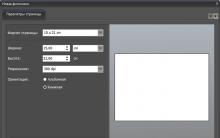
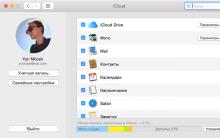
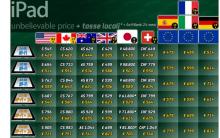
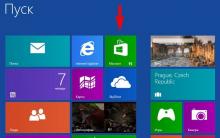





Bluetooth ադապտեր միացում և վարորդի տեղադրում
Ինչպես շտկել «Անհայտ ցանց առանց ինտերնետ հասանելիության» սխալը
Ինչպես գերլարել պրոցեսորը համակարգչի կամ նոութբուքի վրա
Մոնիտորինգի թեստ PassMark MonitorTest- ով
CursorFX ծրագրերի կուրսորներն ավելացրեցին լրացուցիչ կուրսորներ